Come accedere alla modalità di risparmio energetico sull'iPad
Cosa sapere
- Vai a Centro di controllo. Ridurre luminosità dello schermo e spegni Bluetooth e Wifi.
- Evita le app assetate di potere. Identifica queste app su Impostazioni > Batteria.
- Spegnere Aggiornamento dell'app in background e Servizi di localizzazione nel Impostazioni app.
Questo articolo spiega come imitare la modalità di risparmio energetico dell'iPhone su un iPad con iOS 12 tramite iOS 9. L'iPad non è in grado di raggiungere una vera modalità di risparmio energetico (non c'è alcun interruttore per rallentare la CPU), ma le modifiche alle impostazioni e alle funzionalità possono prolungare la durata della batteria.
Usa il Centro di controllo per ridurre al minimo il consumo di energia in iOS
Inizia sollevando il Centro di controllo facendo scorrere il dito verso l'alto dal bordo inferiore dello schermo verso la parte superiore del display o verso il basso dall'angolo in alto a destra, a seconda della versione di iOS. Control Center è una scorciatoia per diversi controlli che riducono l'utilizzo della batteria:
- Riduci la luminosità del display dell'iPad. Più luminoso è lo schermo, più potenza richiede l'iPad per supportare quel livello di luminosità. Abbassa il display all'impostazione più bassa che sia comoda da visualizzare date le tue condizioni ambientali.
- Disattiva il Bluetooth. Se non ti stai connettendo a dispositivi Bluetooth, spegni le radio. Lasciarli accesi quando non si utilizza un dispositivo connesso lascia comunque la radio accesa e alla ricerca attiva dei segnali.
- Disattiva il Wi-Fi. Se non hai bisogno del Wi-Fi, spegnilo. Proprio come con il Bluetooth, il Wi-Fi utilizza le radio che assorbono energia mentre cercano nuove connessioni.
Stai lontano dalle app affamate di energia
Un'altra caratteristica che può aiutarti se hai bisogno di spremere quanta più energia possibile dal tuo iPad è la tabella di utilizzo della batteria. L'iPad segnala quali app hanno utilizzato più energia durante le 24 ore precedenti, così saprai quali app evitare per preservare la durata della batteria. Puoi accedere a queste informazioni accedendo a Impostazioni dell'iPad app e scegliendo Batteria dal menu di sinistra. L'utilizzo della batteria per diverse app è mostrato al centro dello schermo.

Altre impostazioni di risparmio della batteria
In caso di emergenza energetica, puoi anche disattivare l'aggiornamento delle app in background per impedire alle app di contattare Internet e scaricare dati. Non vuoi un enorme aggiornamento del gioco durante una mancanza di corrente e puoi controllare la tua email manualmente quando sei pronto. Per accedere all'aggiornamento dell'app in background, vai a Impostazioni > Generale > Aggiornamento dell'app in background. Tocca il dispositivo di scorrimento nella parte superiore dello schermo per disattivare l'aggiornamento in background per ogni app sull'iPad o effettua selezioni dall'elenco se devi lasciarne alcune attive.
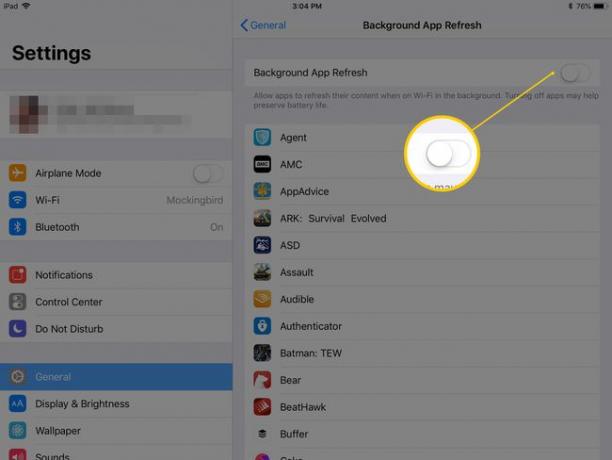
I servizi di localizzazione possono consumare la batteria del tuo iPad, quindi disattiva questa funzione su Impostazioni > Privacy. Rubinetto Servizi di localizzazione nella parte superiore dello schermo e disattiva la funzione.
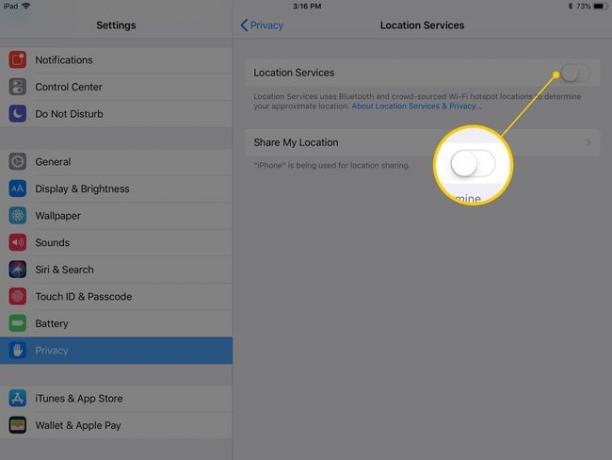
L'iPad ha ottenuto il multitasking con visualizzazione divisa e slide-over quando l'iPhone ha ricevuto la funzione Modalità risparmio energetico.
